播客播放器
插件描述
使用播客源网址显示和播放播客剧集的简便方法。它是您的播客网站必备的插件。让您的听众可以从任何页面甚至网站的所有页面轻松访问您的所有剧集。
播客播放器的主要功能
让您的听众轻松访问您的播客专题节目。只需输入您的播客的摘要,即可播放自适应播客播放器。从Feed url.Option中获取所有必需的详细信息,以修改提取的详细信息你的播客。选择显示或隐藏单个播放器元素。给你的听众一个选项,分享你的播客剧集。播客的实时搜索剧集。可以在单页上有多个播客播放器实例。自行调整布局根据播客播放器的宽度。
设置播客播放器小部件
在您网站的任何小部件区域显示可搜索的播客剧集列表。
最低设置
激活插件后,访问外观>管理仪表板中的小组件。在左侧“可用小组件”部分中查看“播客播放器”小组件。将小组件拖动到任何可用的侧栏/小组件区域。在相应的字段中输入提要URL。单击[保存]按钮。
高级设置
激活插件后,访问外观>管理仪表板中的小部件。查看左侧“可用窗口小部件”部分中的“播客播放器”窗口小部件。将窗口小部件拖动到任何可用的侧边栏/窗口小部件区域。在相应字段中输入源URL。可选择单击“更改播客内容”按钮自定义Feed的自动获取的详细信息。可选地,单击“显示/隐藏播放器项目”按钮以显示或隐藏播放器元素。可选地,单击“Podcast播放器造型”按钮可自定义播放器的强调色。可选择点击“Sort& amp;过滤“按钮以排序或过滤播客剧集。单击[保存]按钮。
设置播客播放器阻止
在任何帖子或页面上显示可搜索的播客剧集列表。确保您没有禁用WordPress最新块编辑器。
设置
激活插件后,访问任何帖子或页面的编辑屏幕。在主要内容区域,单击“+”图标添加新块。搜索“播客播放器”块。输入源url在适当的字段中。将显示您的播客播放器的预览。单击播客播放器预览。从右侧边栏选择适当的选项以自定义播放器。保存或更新帖子。
使用短代码设置播客播放器
最低设置
[podcastplayer feed_url ='']
feed_url – 您的播客供稿网址。
高级设置
[podcastplayer feed_url =''number =''podcast_menu =''cover_image_url =''hide_cover ='true'shide_description ='true'shide_subscribe ='true'hide_search =' true'hide_loadmore ='true'hide_download ='true'accent_color ='#FFFFFF']简短说明[/ podcastplayer]
feed_url:您的播客Feed url.number:一次显示的播客剧集数量.podcast_menu:任何以前创建的WordPress菜单名称或ID ID或slug。 (可选)cover_image_url:Podcast的封面图片网址。该图像必须来自您的WP媒体库。 (可选)header_default :( false / true)通过defaulthide_title显示播放器标题项:(false / true)显示/隐藏播客标题信息中的标题sectionhide_cover :( false / true)显示/隐藏播客封面imagehide_description :( false / true)显示/隐藏播客descriptionhide_subscribe :( false / true)显示/隐藏播客订阅button.hide_search :( false / true)显示/隐藏播客搜索field.hide_author:(false / true)显示/隐藏作者/ podcaster的name.hide_content :( false / true)显示/隐藏播客剧集的content.hide_loadmore :( false / true)显示/隐藏播客加载更多button.hide_download :( false / true)显示/隐藏播客剧集下载link.hide_social :( false / true)显示/隐藏播客剧集社交分享links.accent_color:播客播放器的强调色(要输入的颜色十六进制代码).sortby :排序播客剧集(sort_date_desc / sort_date_asc / sort_title_desc / sort_title_asc)filterby:按剧集中titleShort中的任何字符串过滤说明:播客简短文字说明。 (可选)
已删除的短代码选项(不再可用)
皮肤:深色或浅色播放器skinno_excerpt:播客说明摘录或完整内容。
屏幕截图
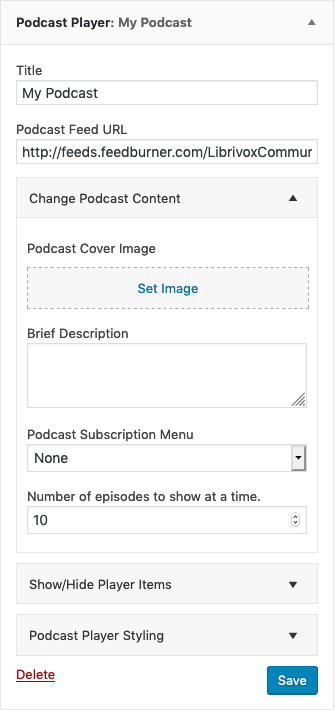

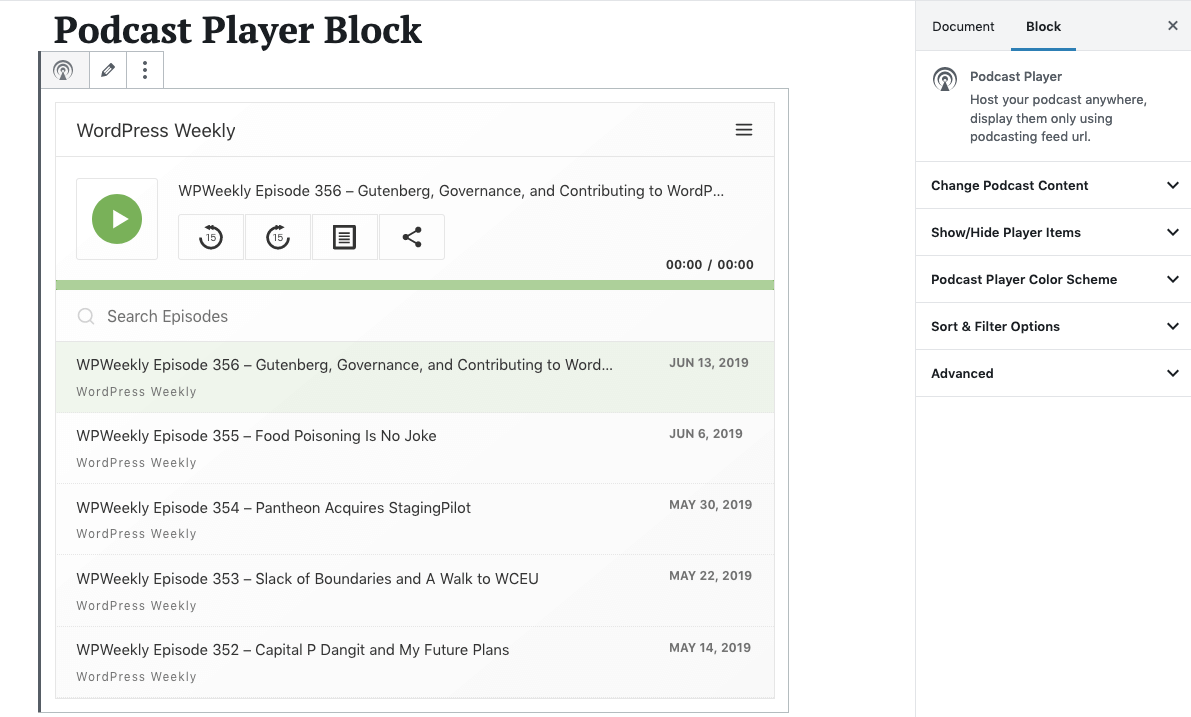

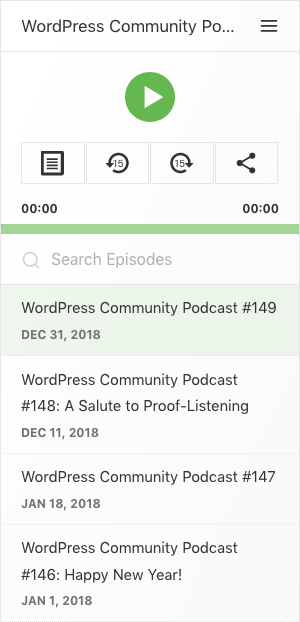
块
此插件提供1个块。
播客播放器/播客播放器播客播放器
安装
安装“播客播放器”可以通过“插件>”搜索“播客播放器”来完成。在WordPress仪表板中添加新的“屏幕”,或者使用以下步骤:
点击下载插件通过WordPress.org通过’插件>加载ZIP文件;添加新>在WordPress仪表板中上传’通过WordPress中的’插件’菜单激活插件
常见问题
我在哪里可以托管我的播客文件?
您可以在任何地方托管您的播客文件。此插件仅使用RSS提要链接来获取和显示您的播客剧集。
它是否支持视频播客?
是的,这个插件支持视频播客(mp4格式)。
它可以在一个播放器中支持多个Feed吗?
不,您不能在一个播放器实例中使用多个播客源网址。
它是否响应友好?
是的,播客播放器是完全移动响应的。它甚至可以根据容器宽度改变其布局。例如,在较大的屏幕上,窄边栏上的播客播放器布局将与更宽的内容部分不同。
我可以在一个页面上显示多个播客播放器吗?
是的。您可以在单个页面/帖子上显示多个播客播放器实例。
如何切换回较旧的播放器设计?
转到您的WordPress管理信息中心。导航到设置>播客播放器。单击复选框,然后单击“保存”按钮。
我添加了播客播放器块,但我无法在编辑界面播放剧集?
播客播放器块,出现在帖子或页面的编辑屏幕中仅用于预览目的。虽然,它会很好地在前端播放。


























RSS